V tomto tutoriálu vás provedu kroky ke spouštění aplikací a her pro Windows v systému Linux. Jak asi víte, Microsoft Windows používá DirectX spouštět hry. Takže bude mnohem snazší hrát některé hry, které vyžadují DirectX na platformách Windows.
Ale co Linux? Linux spoléhá na OpenGL spouštět hry. Samozřejmě, Steam pro Linux má již tisíce her a Steam funguje bezchybně na platformách Linux.
Stále však můžeme nainstalovat DirectX na Linux a hrát hry, které DirectX vyžadují, bez problémů. Existují také některá bezplatná a placená řešení, jako je PlayOnLinux , Crossover k dispozici pro spouštění aplikací a her pro Windows na platformách Linux.
Můžeme to udělat dvěma způsoby. Pojďme je oba vidět.
Metoda 1 – použití vína
Víno je software, který lze použít ke spouštění aplikací Windows v systémech Linux, Mac OS X a Unix. Winetriky je pomocný skript, který lze použít ke stažení a instalaci různých redistribuovatelných runtime knihoven potřebných ke spuštění některých programů ve Wine.
Wine a Winetricks jsou k dispozici ve výchozích úložištích většiny distribucí Linuxu. Můžete je tedy snadno nainstalovat pomocí výchozího správce balíčků. Například na systémech založených na Arch spusťte:
$ sudo pacman -S wine winetricks
V systémech Debian, Ubuntu, Linux Mint:
$ sudo apt-get install wine winetricks
Na Fedoře:
$ sudo dnf wine winetricks
Pokud winetricks nejsou dostupné pro vaši distribuci nebo jsou zastaralé, můžete si je ručně stáhnout a použít, jak je uvedeno níže.
$ wget https://raw.githubusercontent.com/Winetricks/winetricks/master/src/winetricks $ chmod +x winetricks $ sudo mv winetricks /usr/local/bin
Dále nainstalujte DirectX pomocí příkazu:
$ sh winetricks directx9
Během instalace budete požádáni o přijetí licenční smlouvy.
Klikněte na Ano přijmout a pokračovat.
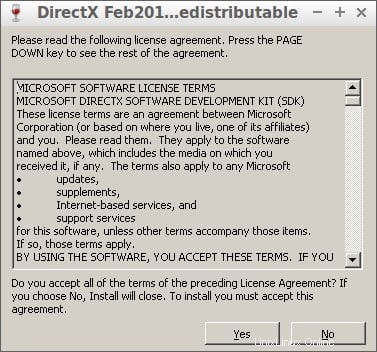
Vyberte „Souhlasím s dohodou“ a klikněte na Další.
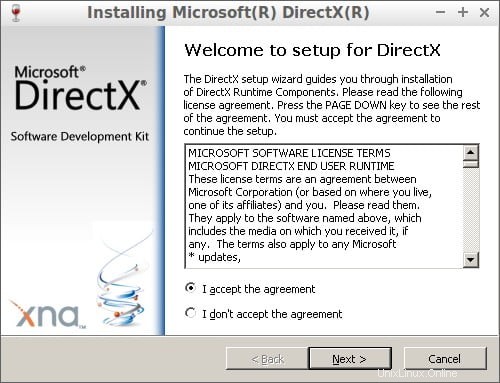
Kliknutím na tlačítko Další nainstalujete součásti běhového prostředí DirectX.
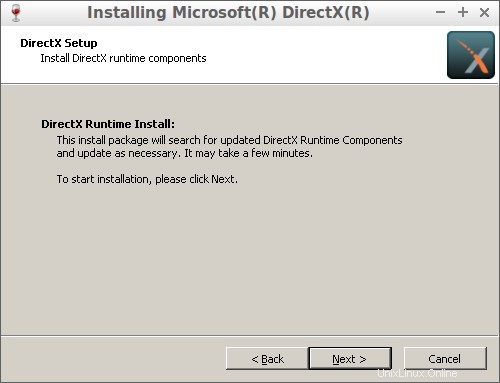
Průvodce nastavením začne stahovat a instalovat součásti DirectX. Nakonec klikněte na Finish pro dokončení instalace DirectX.
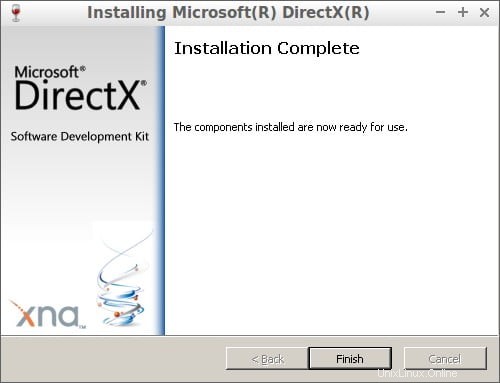
Některé hry, například League of Legends 4.x, vyžadují corefonty , vcrun6sp6 a vcrun2008 aplikací. Musíte je tedy nainstalovat také.
$ sh winetricks corefonts vcrun6sp6 vcrun2008
Pokud nenainstalujete výše uvedené balíčky, může se zobrazit chyba:
Cannot Import dll:C:\users\xxx\Temp\is-00IEG.tmp\isskin.dll
To je vše. DirectX je nyní nainstalováno.
Spouštění aplikací a her pro Windows na Linuxu pomocí Wine
Jak již víte, některé hry nebo software se spouštějí přímo z disku CD nebo obrazu ISO. Bez CD nebo ISO je nelze spustit/přehrát. Měli byste je tedy nechat připojené nebo vložené v jednotce CD.
Vytvořme adresář pro připojení her.
$ mkdir mygames
Nyní připojte ISO hry do mygames adresář, jak je znázorněno níže.
$ sudo mount -o loop <path-to-file.iso> mygames/
Jakmile připojíte ISO, přejděte do adresáře, kam jste připojili ISO, a spusťte hru, jak je uvedeno níže.
$ cd mygames
$ wine setup.exe
Poznámka: Některé hry mohou mít install.exe . Spusťte tedy správný .exe soubor ke spuštění her.
To je vše. Nyní byste měli vidět, že se hra spustí.
Můžete hrát některé oblíbené hry, jako je FIFA, Need for speed, NBA, jak je popsáno v této metodě.
Můžete také nainstalovat jakékoli dostupné aplikace.
Chcete-li zobrazit seznam všech dostupných, které lze nainstalovat pomocí Winetricks, spusťte:
$ sh winetricks apps list
Chcete-li zobrazit seznam všech dostupných her, spusťte:
$ sh winetricks games list
Doporučuji vám zkontrolovat databázi aplikací pro víno před instalací hry nebo aplikace.
K instalaci aplikace nebo hry můžete také použít Winetricks GUI. Spusťte Winetricks GUI z nabídky nebo spouštěče aplikací. Vyberte, co chcete nainstalovat, tj. aplikaci, hru, benchmark atd.
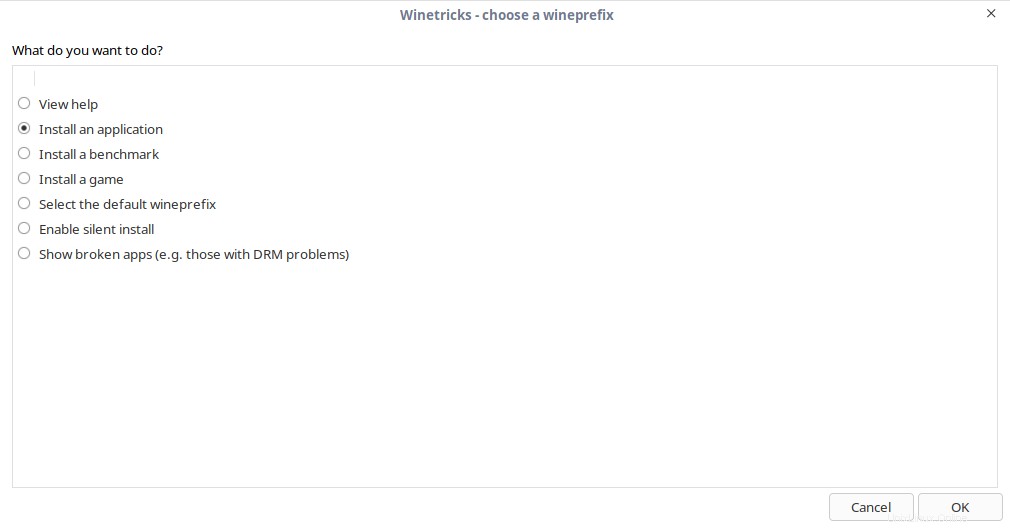
Vyberte aplikaci, kterou chcete nainstalovat, a klikněte na OK.
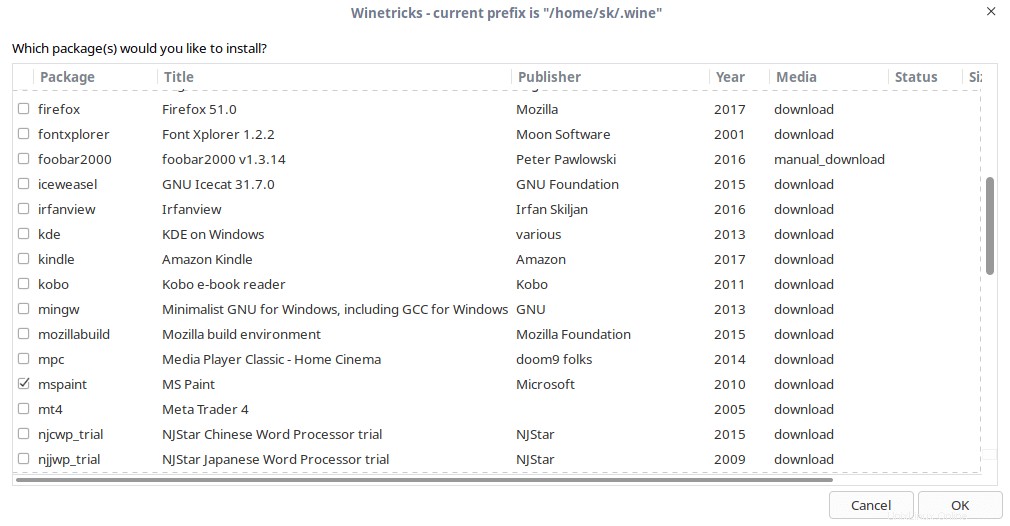 Dobrá věc je, že winetricks nainstaluje všechny chybějící knihovny.
Dobrá věc je, že winetricks nainstaluje všechny chybějící knihovny.
Nejen hry a aplikace, můžete dokonce připojit Windows ISO a spustit instalační soubory.
Zde je návod, jak spustit instalaci systému Windows pomocí vína.

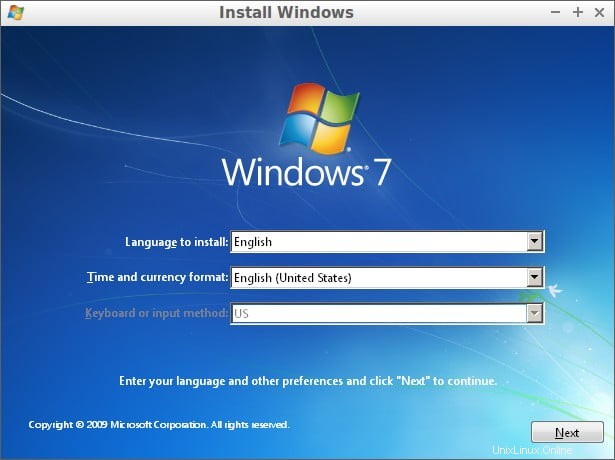
Metoda 2 – Použití Winepak
Winepak je další užitečný nástroj pro instalaci a používání aplikací a her pro Windows s Wine v operačních systémech podobných Unixu.
Chcete-li používat winepak, musíte nainstalovat Flatpak do vaší distribuce Linuxu. Chcete-li nainstalovat Flatpak na Linux, použijte následující odkaz.
- Příručka Flatpak pro začátečníky
Flatpak v podstatě umožňuje uživatelům spouštět aplikace v karanténě včetně závislostí na úrovni aplikace.
Po instalaci flatpak spusťte následující příkaz a přidejte Flathub úložiště:
$ sudo flatpak remote-add --if-not-exists flathub https://dl.flathub.org/repo/flathub.flatpakrepo
Dále přidejte winepak úložiště pomocí příkazu:
$ sudo flatpak remote-add --if-not-exists winepak https://dl.winepak.org/repo/winepak.flatpakrepo
A je to. Nyní nainstalujte aplikaci nebo hru dle vašeho výběru. Zde je příkaz k instalaci programu Notepadd++:
Nainstalujte aplikaci pomocí vašeho softwarového centra nebo prostřednictvím terminálu:
$ sudo flatpak install winepak org.notepad_plus_plus.Notepad-plus-plus
Požadované aplikace pro Microsoft Windows můžete najít prohledáním úložiště winepak, buď přes softwarové centrum nebo terminál.
$ flatpak search league of legends Application ID Version Branch Remotes Description com.leagueoflegends.Client 2018.07.19 stable winepak Join the League, become a legend
Aktuální seznam aplikací si můžete prohlédnout zde . Úložiště Winepak v současnosti obsahuje velmi málo aplikací. Ale doufám, že další aplikace si brzy prorazí cestu a seznam se rozroste.
Doporučené čtení:
- Jak spustit software Windows v systému Linux pomocí lahví
- Jak spouštět hry a programy systému MS-DOS v systému Linux
Doufám, že to pomůže.